SWF et FLV sont des formats de fichiers vidéo autrefois largement utilisés sur le web. Mais aujourd'hui, les fichiers SWF sont difficiles à lire, car la plupart des navigateurs et appareils ne les prennent plus en charge. Vous possédez des fichiers SWF et souhaitez les convertir en FLV ? Vous pouvez enregistrer la vidéo, la télécharger ou la lire sur d'autres appareils. Ce guide vous expliquera ce que sont ces formats et comment les utiliser. convertir SWF en FLV Des moyens simples et efficaces. Nous veillons à ce que vos anciennes vidéos ne soient pas gaspillées !
Partie 1 : Conversion de fichiers SWF en FLV : tout ce que vous voulez savoir
Vous possédez peut-être d'anciens fichiers SWF. Ces fichiers servaient à afficher des animations ou des vidéos sur des sites web. Cependant, ils ne fonctionnent plus correctement aujourd'hui. Une solution consiste à convertir le fichier SWF en fichier FLV. FLV est également un fichier vidéo et fonctionne toujours avec de nombreux lecteurs. Voyons maintenant tout ce que vous devez savoir.
Qu'est-ce qu'un fichier SWF
Un fichier SWF est un type de fichier d'animation créé par Adobe. Il est utilisé pour les jeux, les publicités et les vidéos sur les sites web. SWF signifie Small Web Format. Ces fichiers sont compatibles avec Adobe Flash Player. Cependant, Flash n'est plus pris en charge. Par conséquent, les fichiers SWF ne sont plus lisibles sur la plupart des sites et appareils.
Qu'est-ce qu'un fichier FLV
Un fichier FLV est un fichier vidéo Flash. Il provient également d'Adobe. Il contient des données vidéo lisibles dans Flash Player ou d'autres programmes. FLV est plus performant que SWF pour la vidéo uniquement. Il ne contient pas de code comme les jeux ou les boutons. Par conséquent, FLV est plus sûr et plus compatible avec un plus large éventail d'appareils et d'applications.
Pourquoi convertir SWF en FLV
1. Compatibilité - Les fichiers SWF ne sont plus compatibles avec les navigateurs. De nombreux outils vidéo prennent toujours en charge le format FLV.
2. Vidéo uniquement - Si votre SWF ne contient que de la vidéo (pas de jeu ni d'interactivité), le format FLV est plus adapté.
3. Taille de fichier plus petite - Les fichiers FLV peuvent être plus petits que les fichiers SWF. Ils utilisent donc moins d'espace.
4. Fonctionne sur téléphone - Les fichiers SWF ne fonctionnent pas sur la plupart des téléphones ou tablettes. Leur ouverture nécessite des applications spécifiques. Les fichiers FLV sont compatibles avec de nombreux lecteurs vidéo mobiles. Le format FLV est donc plus adapté pour regarder des vidéos sur votre téléphone.
5. Conservation - La conversion en FLV enregistre le contenu dans un format que vous pouvez utiliser ou télécharger.
Partie 2 : Comment convertir un fichier SWF en FLV sous Windows/Mac
Vous connaissez déjà les avantages de la conversion de fichiers SWF en FLV. La principale raison est que le format SWF n'est plus compatible avec la plupart des navigateurs et appareils mobiles. Par conséquent, pour que votre vidéo fonctionne correctement, vous devez la convertir dans un format compatible. Pour cela, utilisez l'outil AVAide Convertisseur vidéo.
En un seul clic, convertissez rapidement vos fichiers SWF au format FLV. La conversion par lots est prise en charge, vous permettant ainsi de modifier plusieurs fichiers simultanément. Compatible avec Windows et Mac, il vous permet également de convertir vos fichiers SWF vers d'autres formats comme FLA, MP4, etc. Simple, sûr et facile à utiliser, il est accessible à tous.
Reportez-vous au didacticiel ci-dessous pour savoir comment convertir SWF en FLV sur Mac et Windows avec AVAide Video Converter :
Étape 1Tout d’abord, vous devez télécharger et installer le convertisseur SWF en FLV sur votre ordinateur Windows ou Mac.

ESSAI GRATUIT Pour Windows 7 ou version ultérieure
 Téléchargement sécurisé
Téléchargement sécurisé
ESSAI GRATUIT Pour Mac OS X 10.13 ou version ultérieure
 Téléchargement sécurisé
Téléchargement sécuriséÉtape 2Une fois le convertisseur vidéo AVAide ouvert, cliquez sur le bouton Ajouter des fichiers en haut. Vous pouvez également glisser-déposer vos fichiers SWF dans l'interface. AVAide Video Converter vous permet d'ajouter plusieurs fichiers simultanément. C'est pratique pour convertir plusieurs fichiers.
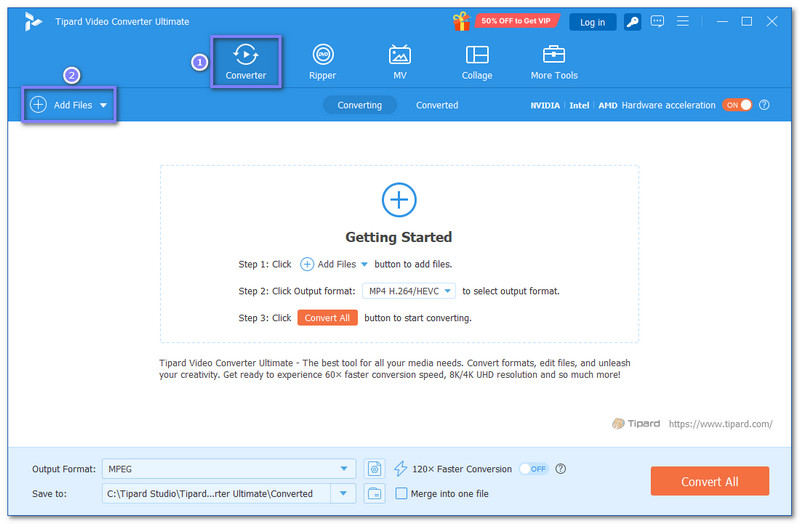
Étape 3Maintenant, allez à la Format menu déroulant en haut à droite. Cliquez dessus, puis choisissez FLV sous le Vidéo section. Vous pouvez également modifier les paramètres vidéo comme la résolution ou le débit binaire si nécessaire en ouvrant la Profil personnalisé bouton.
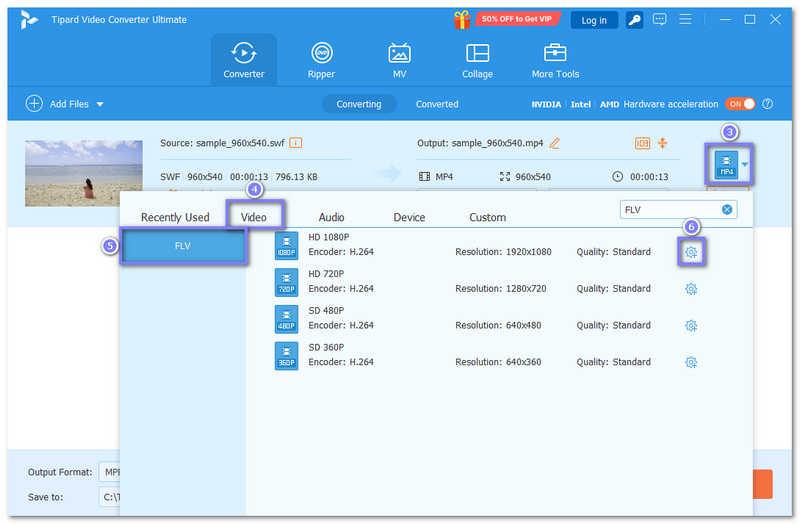
Étape 4Clique le Tout convertir Cliquez sur le bouton en bas pour lancer la conversion. AVAide Video Converter va maintenant convertir vos fichiers SWF en FLV. Vous pouvez également suspendre ou annuler la conversion si nécessaire.
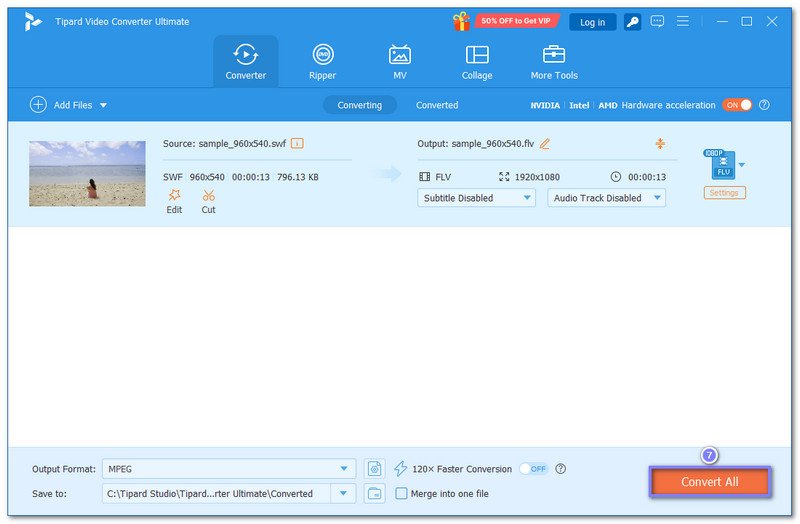
Étape 5Quand c'est fait, cliquez sur le Dossier pour ouvrir le dossier de sortie. Vos vidéos y seront enregistrées au format FLV. Lancez la lecture pour vérifier que tout est correct.
AVAide Video Converter fait bien plus que convertir. Il peut également vous aider à éditer et rendre votre vidéo plus claire. Vous pouvez essayer toutes ses fonctionnalités pour tirer le meilleur parti de votre vidéo !
- Avantages
- Cela peut rendre votre vidéo plus claire et meilleure.
- Il change les fichiers rapidement sans attendre trop longtemps.
- Il fournit de nombreux outils vidéo, audio et image.
- Vous pouvez couper, recadrer et ajuster vos vidéos avant de les enregistrer.
- Les inconvénients
- La version d'essai a une limitation sur la longueur du fichier qui peut être converti.
Partie 3 : Comment convertir un fichier SWF en ligne
1. VEED.IO
Si vous souhaitez convertir des fichiers SWF sans télécharger de logiciel, VEED.IO est l'une des meilleures options pour convertir des fichiers SWF en FLV en ligne. Cet outil vous permet de télécharger vos fichiers SWF, de modifier le format et d'affiner les paramètres vidéo, notamment la résolution, la fréquence d'images et l'audio. Vous pouvez l'utiliser pour d'autres tâches avant de vous lancer dans la conversion !
Étape 1Accédez au site Web officiel de VEED.IO - SWF to FLV à l'aide de votre navigateur.
Étape 2Clique le Choisir le fichier SWF, puis le Télécharger un fichier bouton pour ajouter vos fichiers SWF.
Étape 3FLV est automatiquement défini sous l'option Convertir en….
Étape 4appuie sur le Convertir pour lancer la conversion SWF en FLV. Une fois terminé, cliquez sur le bouton Télécharger le fichier bouton pour obtenir votre sortie.
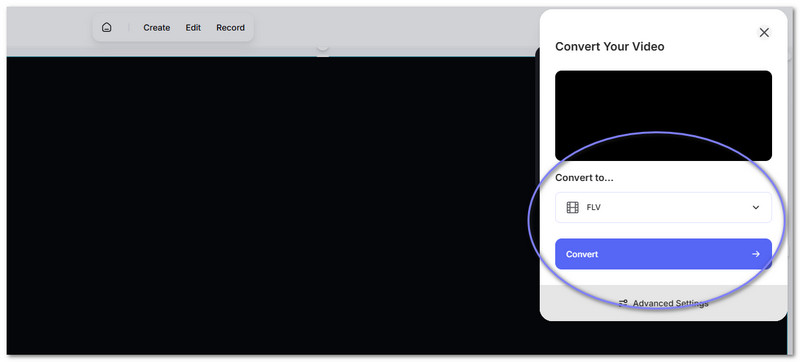
- Avantages
- Il dispose d'outils d'édition pour la vidéo et l'audio.
- Peut exporter en 4K, HD ou dans des tailles personnalisées.
- Il vous permet de choisir le rapport hauteur/largeur pour les médias sociaux.
- Les inconvénients
- Le téléchargement peut être lent si votre connexion Internet n'est pas rapide.
- Le plan gratuit est limité en termes de qualité d'exportation et de fonctionnalités.
2. AConvert
Vous pouvez également convertir gratuitement un fichier SWF en FLV directement depuis votre navigateur grâce à AConvert. Vous n'avez pas besoin de modifier votre vidéo si vous ne le souhaitez pas. Mais si vous le souhaitez, vous pouvez modifier le format d'image vidéo, le débit binaire ou la fréquence d'images avant la conversion. Il vous permet de télécharger des fichiers jusqu'à 40 Mo et de convertir jusqu'à 10 fichiers à la fois.
Étape 1Ouvrez votre navigateur et accédez au site Web principal d'AConvert - SWF to FLV.
Étape 2Clique le Choisir les fichiers bouton pour importer vos fichiers SWF.
Étape 3FLV a déjà été sélectionné comme Format cible.
Étape 4appuie sur le Convertir maintenant! pour obtenir votre nouveau fichier FLV.
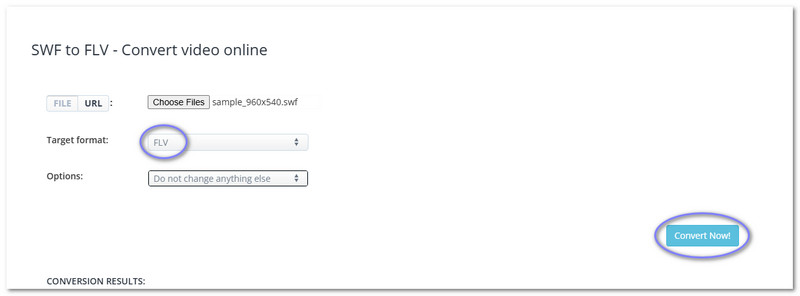
- Avantages
- Fonctionne avec de nombreux formats de fichiers.
- Il n'est pas nécessaire de s'inscrire.
- Il vous permet d'ajuster la taille et la qualité de la vidéo.
- Les inconvénients
- La taille du fichier est limitée à 40 Mo.
- Il ne prend pas en charge le montage lourd ou les vidéos volumineuses.
Cet article vous a montré comment convertir un fichier SWF en FLV Avec trois excellents convertisseurs vidéo. Vous pouvez choisir de démarrer la conversion hors ligne ou en ligne, selon vos besoins et votre solution.
Si vous voulez quelque chose de facile à utiliser mais qui offre de nombreuses fonctionnalités, pensez à AVAide Convertisseur vidéoIl fonctionne sur Windows et Mac. Il prend en charge la conversion par lots. De plus, il propose des outils de montage pour peaufiner et améliorer vos vidéos.
Votre boîte à outils vidéo complète prenant en charge plus de 350 formats pour une conversion en qualité sans perte.




